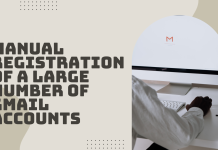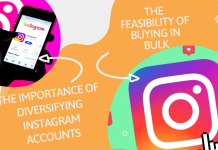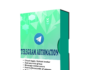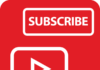Bạn muốn có thu thập số điện thoại nhanh chóng theo từ khóa? Hoặc bạn muốn thu thập Email hay đường link theo từ khóa? Thì bài viết này sẽ dành riêng cho bạn! Phần mềm Google Scraper của Qnisoft có chức năng như mình đã đề cập ở trên, với thao tác nhanh chóng, phần mềm sẽ giúp bạn thu thập thông tin trong “chớp mắt”.
CHỨC NĂNG CỦA PHẦN MỀM GOOGLE SCRAPER
Phần mềm Google Scraper này có chức năng là thu thập thông tin từ khóa trên Google, bao gồm:
- Lấy đường link;
- Thu thập Email;
- Thu thập số điện thoại;
ƯU ĐIỂM CỦA PHẦN MỀM GOOGLE SCRAPER
Những ưu điểm sau, giúp phần mềm Google Scraper bao phủ thị trường về công cụ thu thập thông tin hiện nay:
- Thao tác nhanh chóng;
- Dễ sử dụng;
- Dùng proxy để thay thế địa chỉ IP;
- Thu thập thông tin chính xác;
- Chọn lọc được thông tin cần thu thập ở các website khác nhau;
- Dùng nhiều từ khóa để chạy cùng lúc;
- Có thể điều chỉnh độ sâu của trang trên Google của từ khóa cần thu thập thông tin;
- Không giới hạn số luồng để chạy;
- Chạy tool bất cứ thời gian nào;
- Update liên tục;
- Tiết kiệm thời gian và chi phí;
HƯỚNG DẪN SỬ DỤNG PHẦN MỀM GOOGLE SCRAPER
Sau khi bạn mua phần mềm, thì Qnisoft sẽ cung cấp cho bạn link tải phần mềm. Bạn tải và giải nén phần mềm, nhấn vào file GoogleScraperPro.exe.

Nhập tên đăng nhập và mật khẩu mà Qnisoft đã cung cấp.

Sau khi đăng nhập thì phần mềm sẽ có giao diện như sau:

A. HƯỚNG DẪN CÀI ĐẶT CẦN THIẾT – PHẦN MỀM GOOGLE SCRAPER
A.1. Action
Ở đây sẽ có 3 lựa chọn để thu thập thông tin theo từ khóa trên Google lần lượt là:
- Thu thập các đường link;
- Lấy các Email;
- Thu thập các điện thoại;
Bạn có thể lựa chọn một trong ba chức năng trên để chạy.

A.2. Run
Đây là số lần chạy của phần mềm. “99999999” là số lần chạy mặc định, phần mềm sẽ chạy liên tục từ luồng này sang luồng khác và sẽ không tự động dừng.
Tuy nhiên, bạn cũng có thể thiết lập lại số lần chạy sao cho phù hợp.
Ví dụ, bạn thiết lập số luồng chạy là 1000 lần, thì phần mềm sẽ chạy đúng 1000 lần rồi dừng lại.

A.3. Threads
Threads là số luồng chạy cùng lúc, hay còn được hiểu là số tab chạy cùng một lúc. Tùy thuộc vào cấu hình mạnh hay yếu, mà bạn thiết lập số luồng chạy sao cho phù hợp với máy tính của bạn.
Ví dụ, nếu thiết lập số threads là 3 thì tương ứng khi chạy, 3 tab sẽ được mở cũng một lúc, và tự động tìm kiếm từ khóa, thực hiện giống như là một người dùng thật.

A.4. Proxy Option
Để giúp việc tìm kiếm và thu thập quá nhiều thông tin trên Google mà không bị chặn, thì bạn có thể dùng proxy để thay thế các địa chỉ IP.
>>>>> Thuê Proxy giá rẻ ở đâu?
- File Proxy: chọn proxy từ file. Ở đây bạn cũng sẽ có hai lựa chọn:
LineFromFile: Tạo một file txt để lưu những proxy của bạn, nhấn vào biểu tượng  ở mục file proxy ==> dẫn tới file lưu proxy.
ở mục file proxy ==> dẫn tới file lưu proxy.

LineFromUrl: Proxy từ địa chỉ thuê proxy, dán link đường dẫn thuê proxy của bạn.

- No proxy: Nếu không có proxy thì bạn có thể chọn “No proxy” để chạy. Phần mềm sẽ sử dụng IP đang kết nối với máy tính của bạn để chạy.
A.5. Data
Tạo một thư mục có tên là “Data”, sau đó copy link đường dẫn của folder này dẫn vào mục Data Folder.

Thư mục này có chức năng là lưu trữ những kết quả đã chạy được. Cụ thể, sau khi bạn bạn chạy các chức năng như thu thập link, số điện thoại hay email thì bạn sẽ vào thư mục data này để lấy kết quả.
A.6. Page Limit
Đây là độ sâu của các trang trên Google mà phần mềm sẽ thu thập khi tìm kiếm.

Ví dụ, bạn để Page Limit là 10 thì phần mềm sẽ thu thập thông tin của từ khóa mà bạn thiết lập đến 10 trang.

B. HƯỚNG DẪN CÀI ĐẶT THU THẬP TỪNG THÔNG TIN – PHẦN MỀM GOOGLE SCRAPER
Để thu thập thông tin (số điện thoại, link, email) trên Google thì bạn sẽ có hai lựa chọn:

- Google: Nếu bạn muốn phần mềm sẽ tìm kiếm và thu thập thông tin ở tất cả các website trên Google thì chọn “Google” ở mục “Scraper From”.

- Custom Site: là tìm kiếm và thu thập thông tin từ một website mà bạn muốn trên Google. Ví dụ như hình dưới, mình muốn thu thập thông tin từ instagram.com thì sẽ nhập “instagram.com” ở mục “Custom Site”.

Bạn có thể chọn một trong hai phương pháp để chạy.
B.1. Scrape Link
Thu thập các link trên Google theo từ khóa thì chọn “Scrape Link” ở mục “Action”.
Sau đó tạo một file .txt để lưu các từ khóa mà bạn cần phần mềm tìm kiếm và thu thập thông tin. Nhấn vào biểu tượng  ở mục Keyword ==> dẫn tới file lưu những từ khóa.
ở mục Keyword ==> dẫn tới file lưu những từ khóa.

Chọn một trong hai phương pháp thu thập thông tin ở mục “Scrape From” là “Google” hoặc “Custom Site”, sau đó nhấn “OK” để chạy.
Video hướng dẫn thu thập link từ Google Search, Facebook, Instagram… Hay bất kỳ website nào:
B.2. Scrape Email
Để thu thập các Email trên Google theo từ khóa thì sẽ thực hiện chức năng “Scrape Email” ở mục Action. Tương tự như “Scrape Link” thì bạn cũng cần tạo một file để lưu những từ khóa cần thu thập.

Lưu ý: Bạn nên nhập “Email contact” trước từ khóa (như hình trên), để phần mềm thu thập nhanh hơn.
Chọn một trong 2 cách thu thập thông tin trên (“Google” hoặc “Custom Site” ở mục “Scraper From”) và nhấn “OK” để chạy.
Video hướng dẫn quét email từ Google, Facebook, Instagram…hoặc bất kỳ website nào:
B.3. Scrape Phone
Chọn Scrape Phone ở mục Action để thực hiện chức năng thu thập số điện thoại.
Tạo một file .txt để lưu những từ khóa mà bạn muốn phần mềm tìm kiếm và thu thập số điện thoại. Nhấn vào biểu tượng  ở mục “Keyword” ==> dẫn tới file lưu các từ khóa vừa tạo.
ở mục “Keyword” ==> dẫn tới file lưu các từ khóa vừa tạo.

Tương tự như chức năng “Scrape Link” và “Scrape Email”, bạn cũng chọn một trong hai phương pháp (“Google” hoặc “Custom Site”) ở mục “Scraper From” để thu thập thông tin.
Tiếp theo, là mục “Phone Lenght”, đây là mục cài đặt độ dài của số điện thoại. Tùy thuộc vào nhu cầu thu thập thông tin số điện thoại, mà bạn thiết lập độ dài sao cho phù hợp. Ví dụ, mình muốn thu thập số điện thoại di động ở Việt Nam thì mình sẽ cài đặt là 10, như hình dưới (số điện thoại di động ở Việt Nam có 10 số).

“Phone Prefix” là số đầu của số điện thoại cần thu thập. Ví dụ, đầu số mình cần thu thập là số 0 thì sẽ nhập như hình dưới.

Nhấn “OK” để chạy.
Video hướng dẫn thu thập số điện thoại từ Google, Facebook, Instagram….hay bất kỳ website nào:
C. HƯỚNG DẪN CÁCH LẤY KẾT QUẢ ĐÃ THU THẬP ĐƯỢC – PHẦN MỀM GOOGLE SCRAPER
Có hai cách để lấy kết quả mà phần mềm Google Scraper đã thu thập được:
Cách 1: Vào thư mục data
Bạn sẽ vào thư mục Data mà bạn đã tạo và dẫn vào phần mềm ở mục A.5. Data ở trên. Khi chạy các chức năng “Scraper Link”, “Scraper Email” và “Scraper Phone” thì phần mềm sẽ tự động tạo ra các file link.txt, email.txt và phone.txt tương ứng, đây là những file kết quả đã thu thập được.

Cách 2: Xuất file kết quả trực tiếp trên phần mềm
Sau khi chạy xong, thì bạn sẽ vào “Results”. Ví dụ như hình dưới, mình đang chạy thu thập Email thì chọn vào “Email” ==> “All Results” ==> Lưu file.
Tương tự như vậy, bạn cũng nhất vào “Url” hoặc “Phone” để xuất kết quả khi chạy thu thập link và số điện thoại.

Hy vọng bài viết trên đây sẽ mang lại nhiều hữu ích cho bạn!
Mọi chi tiết xin liên hệ: Qnisoft.vn